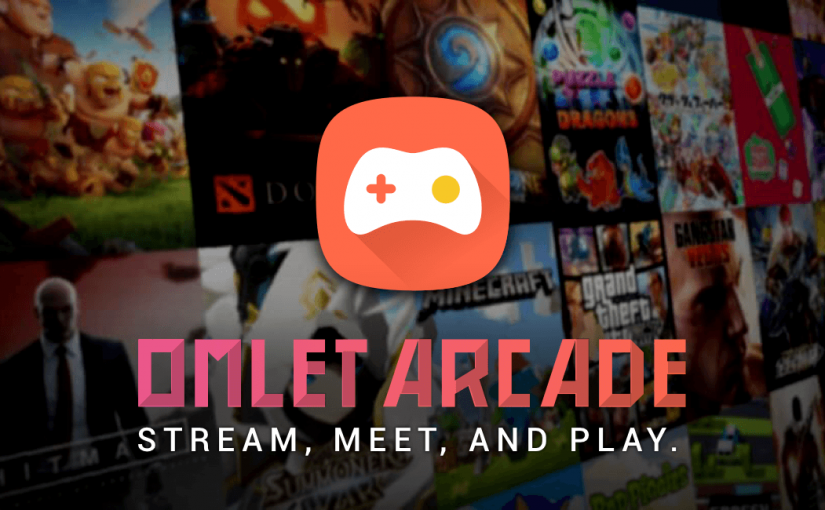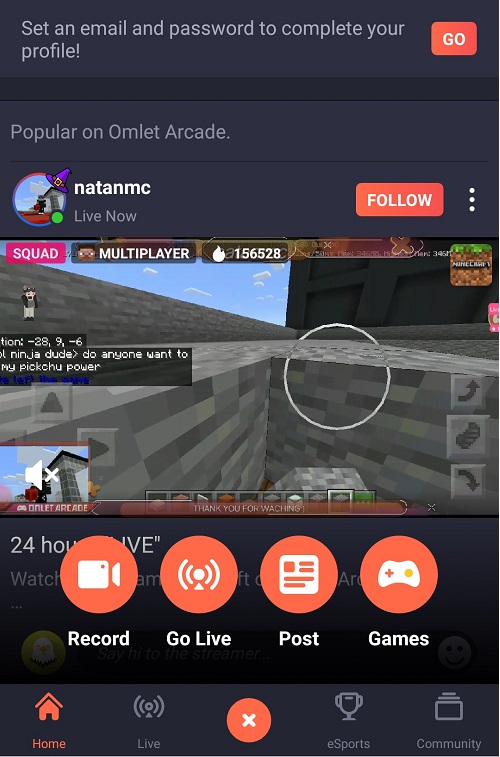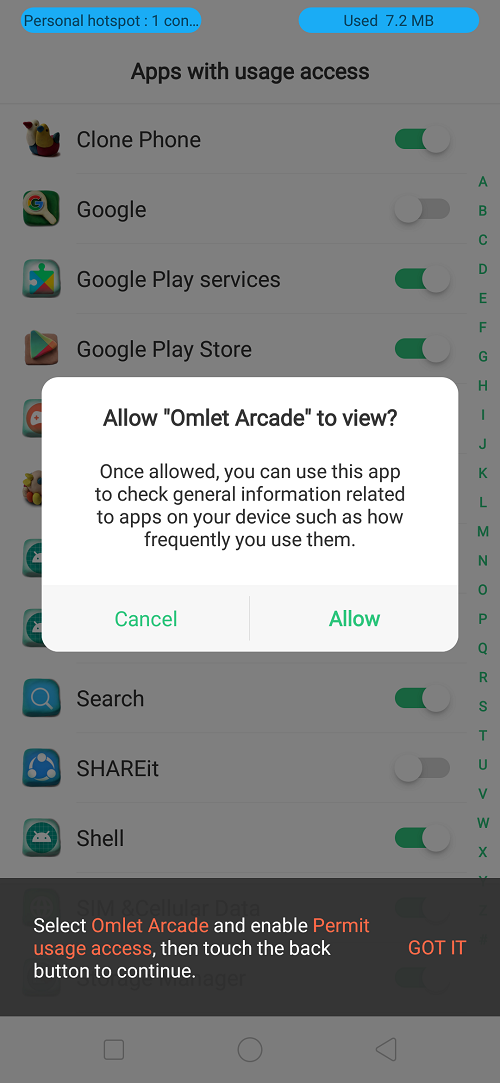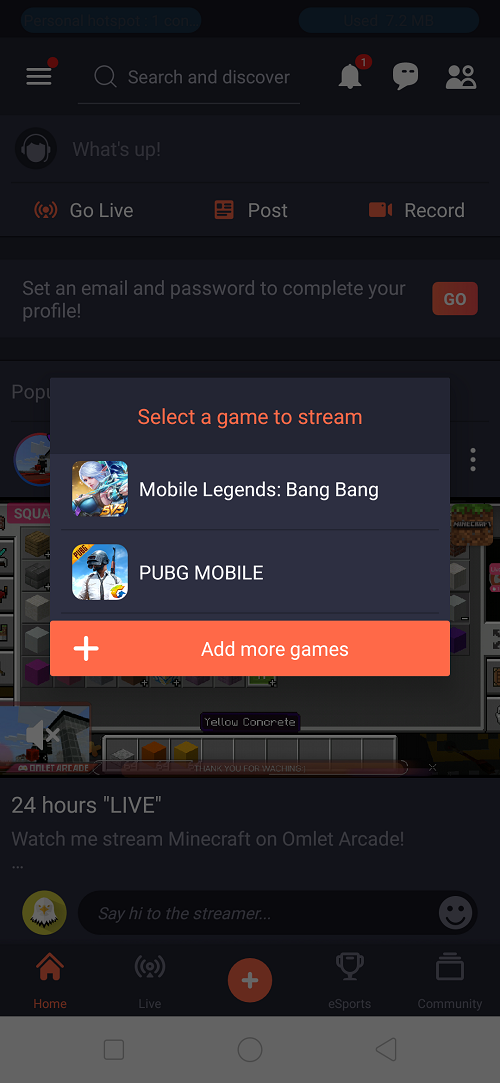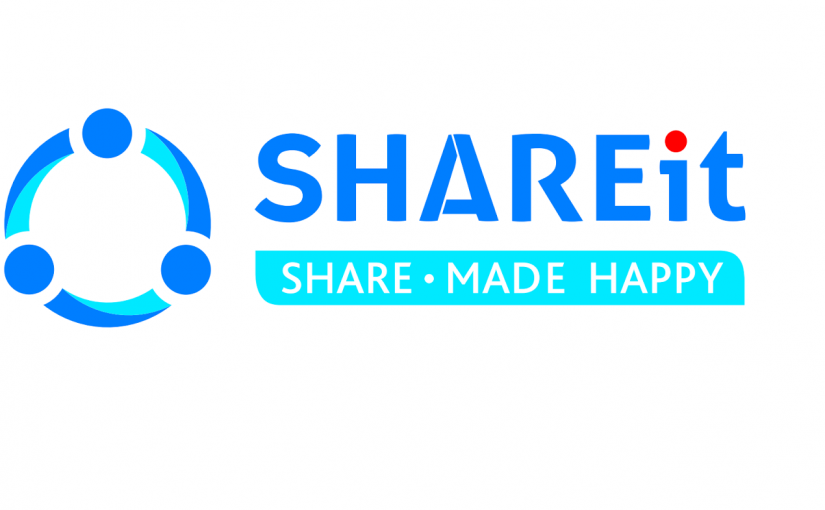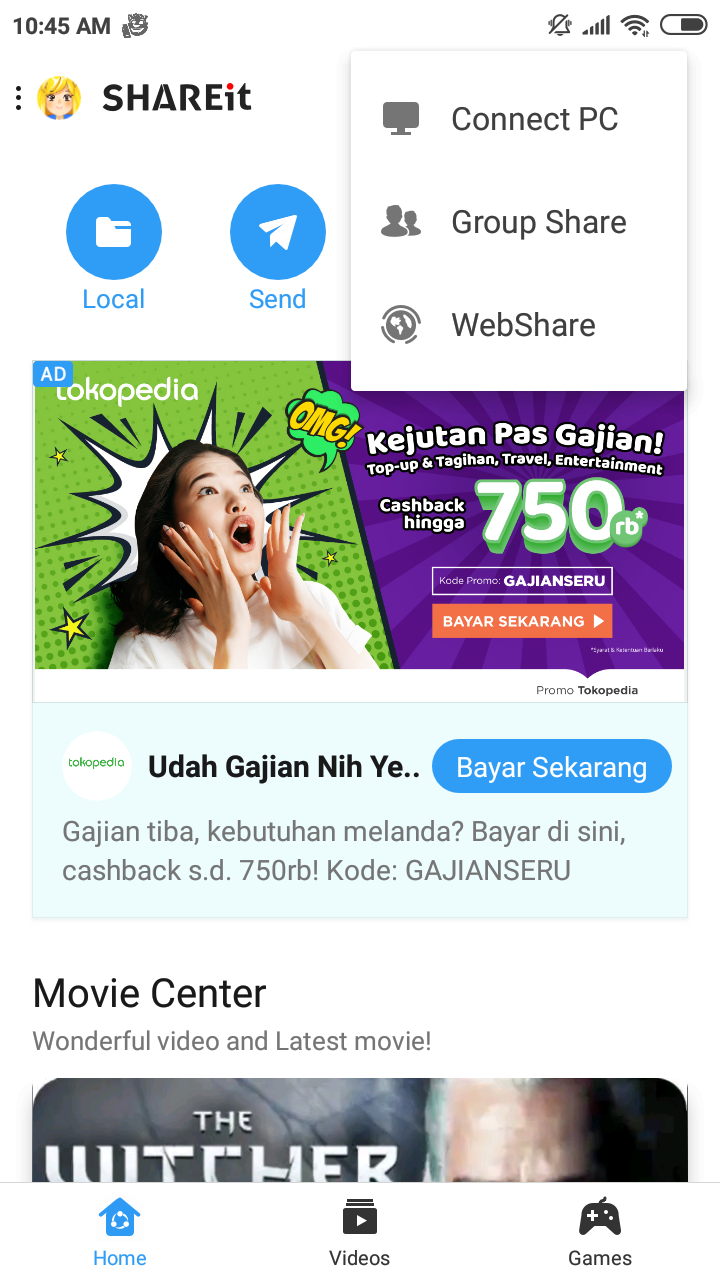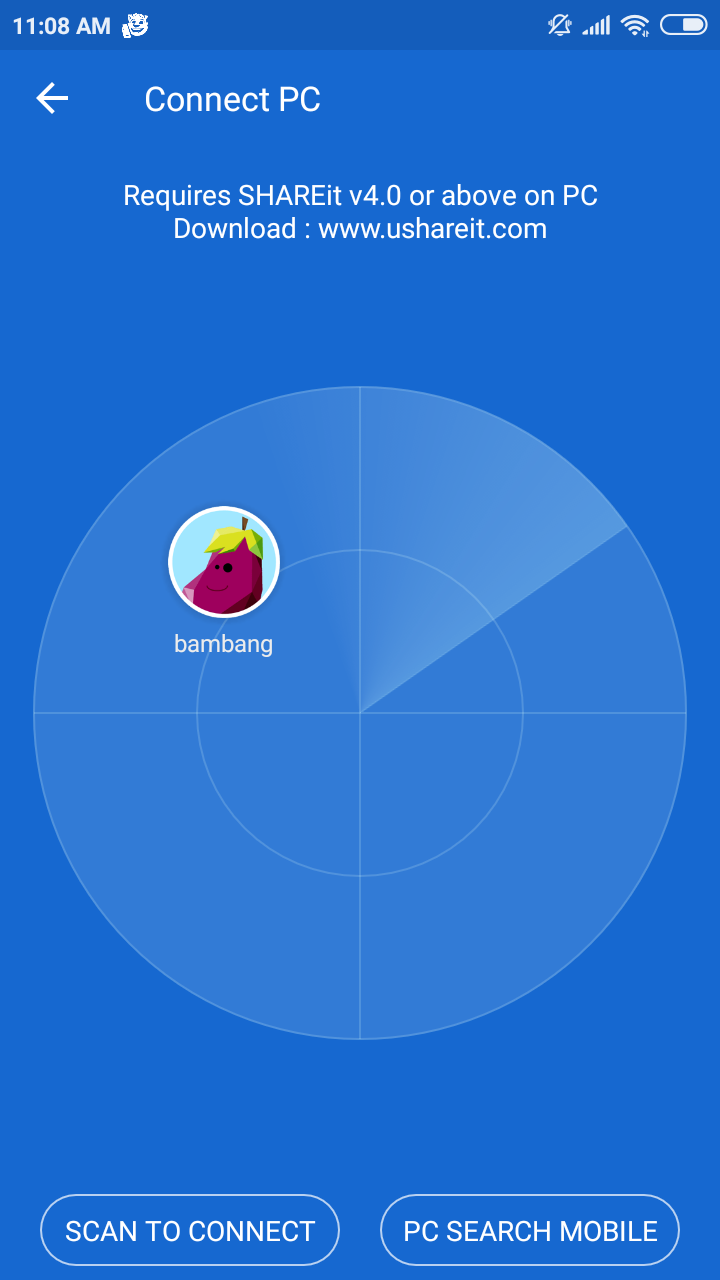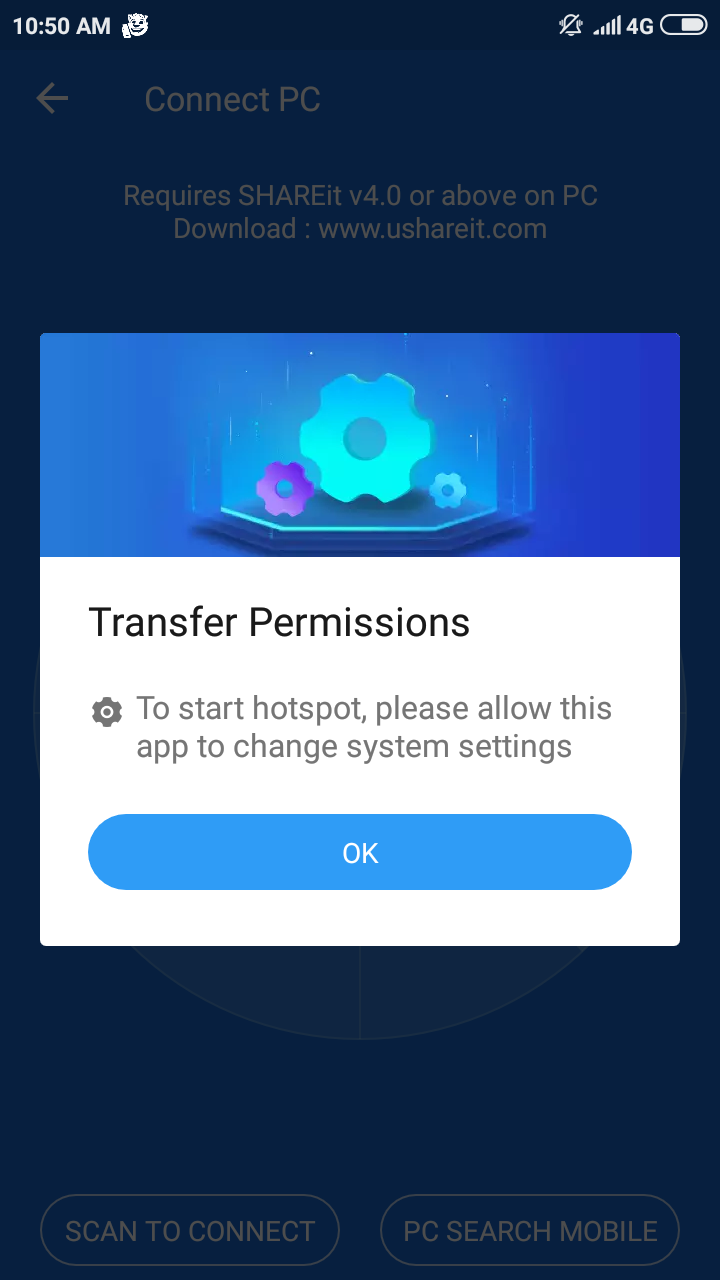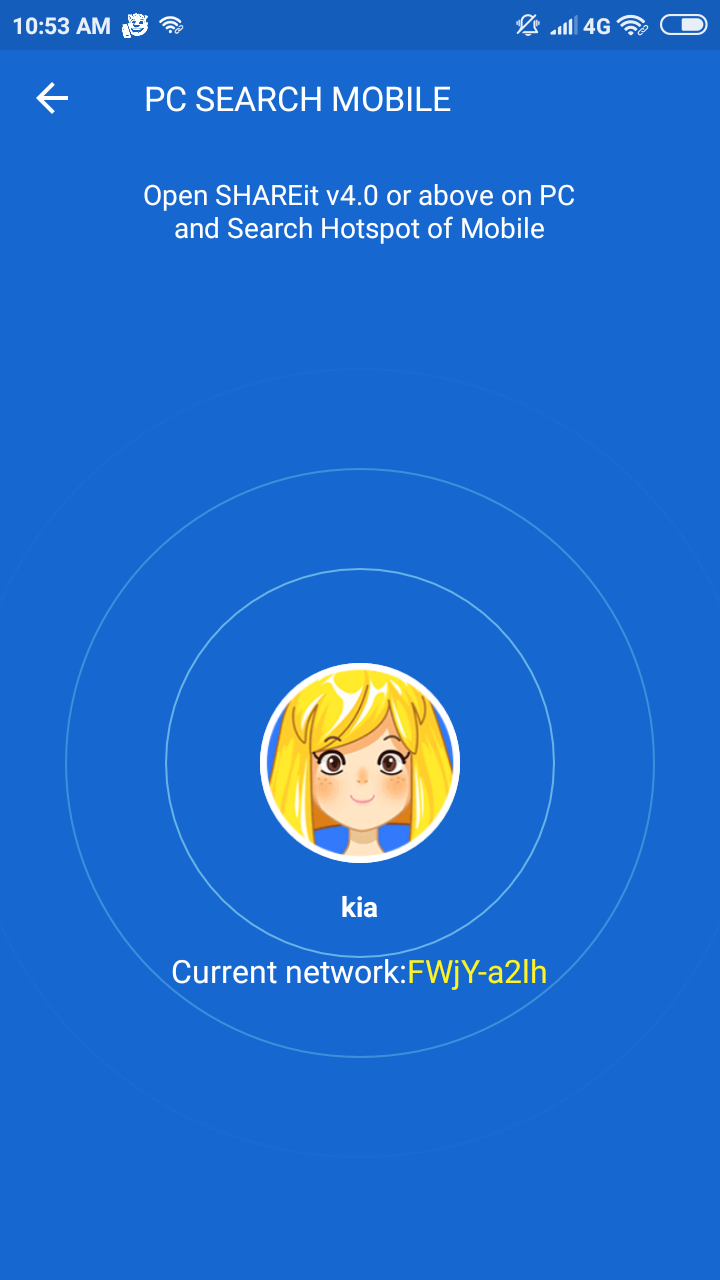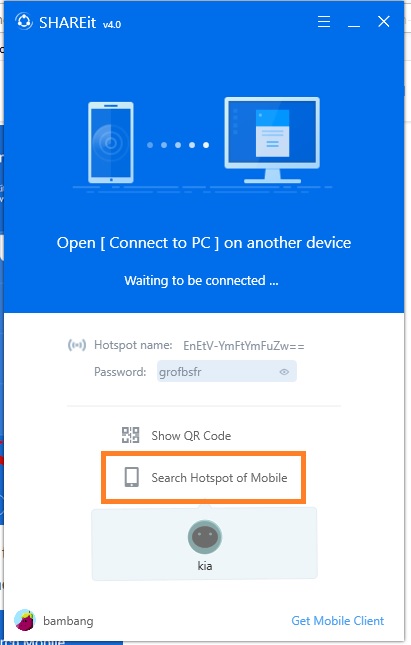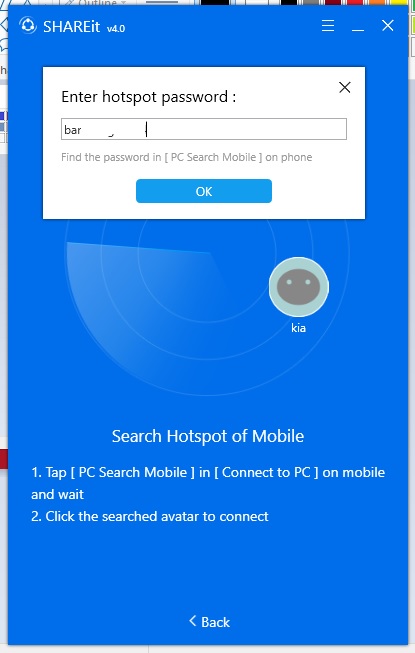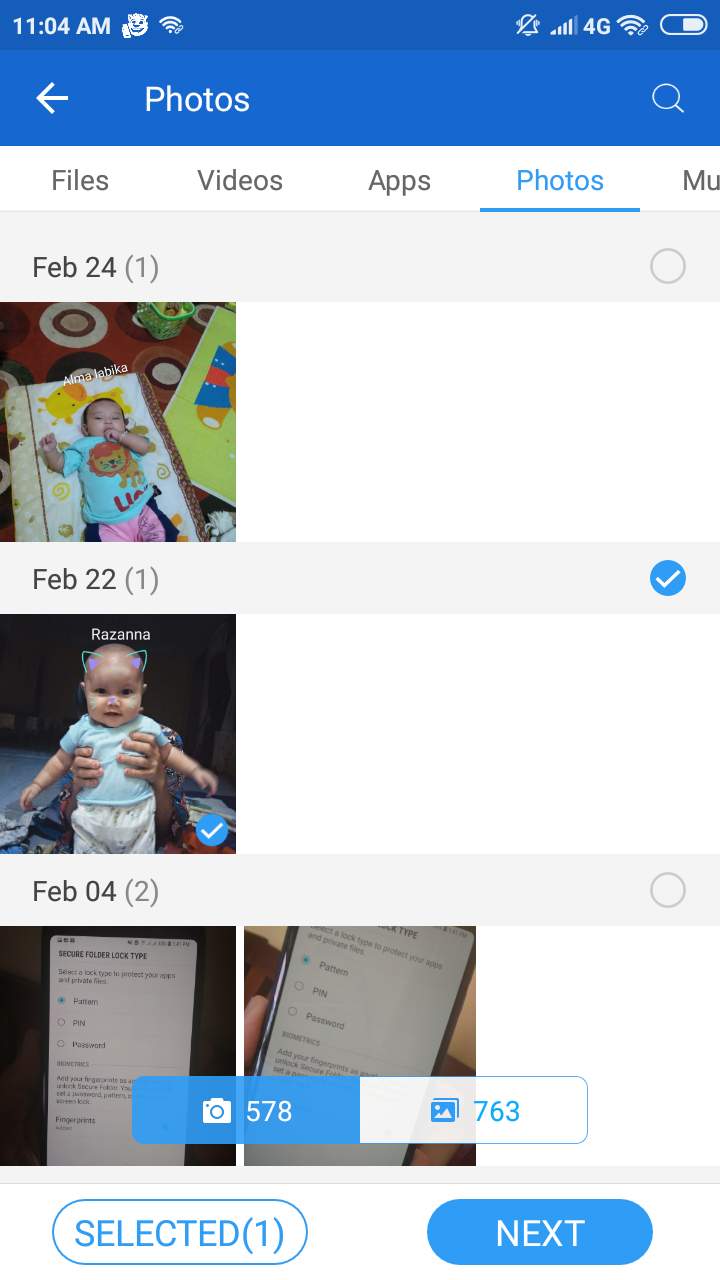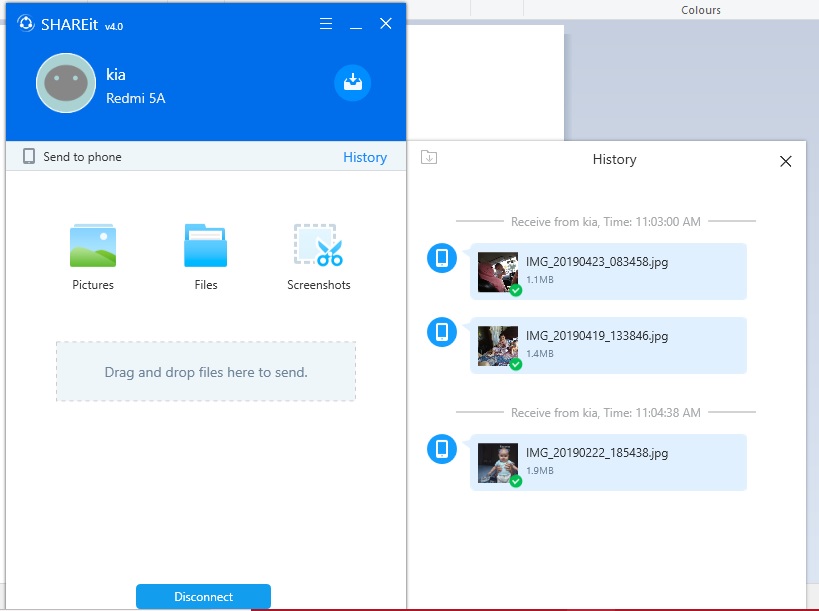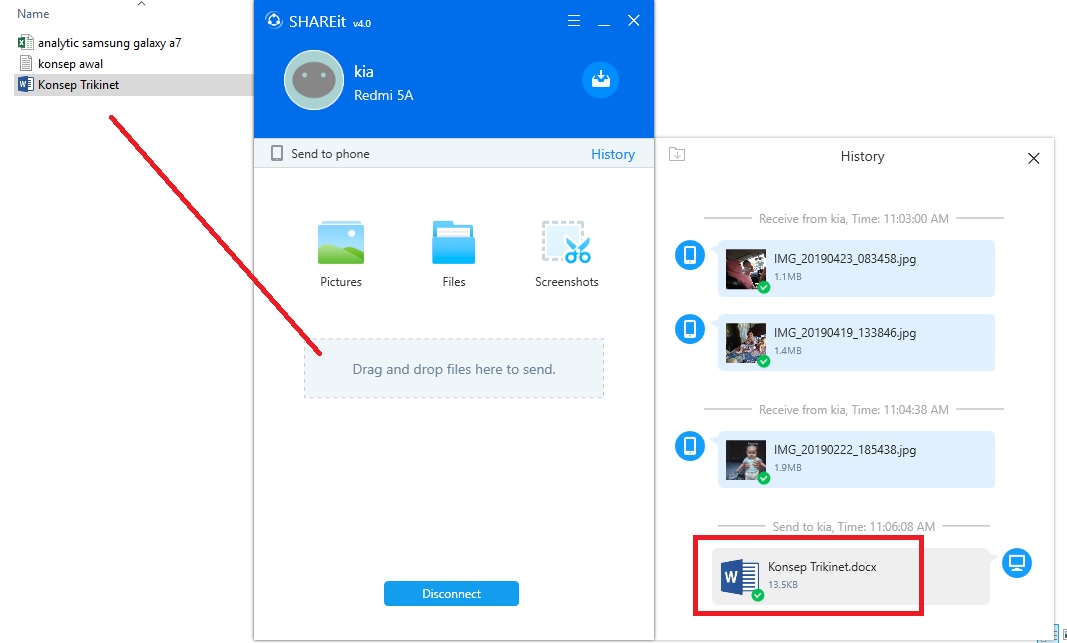YouTube dan juga Facebook sebenarnya sudah menyediakan fitur live streaming bagi penggunanya. Tapi, fitur yang disediakan terbilang rumit dipergunakan terutama bagi gamer yang ingin membuat live streaming langsung dari ponsel Android.
Salah satu solusinya adalah dengan menggunakan aplikasi pihak ketiga, seperti yang akan kita bahas kali ini, kita akan mencoba membuat live streaming game ke YouTube dan Facebook Android menggunakan aplikasi Omelet Arcade. Sudah pernah dengar?
Kalau belum, ayo kita langsung coba membuat live streaming game ke YouTube dan Facebook.
- Cari aplikasi Omlet Arcade di menu pencarian pada Google Play Store Anda, kemudian download dan install aplikasi tersebut.
- Jalankan aplikasi Omlet Arcade yang sudah terinstal dan lakukanlah pendaftaran akun.
- Jika Anda sudah pernah mendaftar, Anda hanya perlu login dengan email yang pernah Anda daftarkan. Tetapi di versi terbaru, Anda hanya cukup membuat nama pengguna tanpa email dan sandi sudah bisa melakukan live streaming.
- Jika Anda sudah masuk ke dalam aplikasi Omlet Arcade, tap tombol Go Live.
- Sebelum bisa live, Anda harus memberikan izin ke semua akses yang diminta.
- Jika sudah, sekarang kembali tap tombol Go Live dan pilih game yang ingin dimainkan.
- Untuk menampilkan video Live Streaming game Anda di youtube, pilihlah layanan yang jadi tujuan siarana langsung. Di kasus ini tentu pilih YouTube terlebih dahulu, tap login to YouTube kemudian akan muncul jendela browser baru, silahka login ke akun YouTube Anda. Jika sudah selesai, kembali ke Omelet Arcade.
- Lakukan hal yang sama ke layanan Facebook, login dan kembali,
- Lalu tal tombol next.
- Terakhit tap Start Stream. Maka secara otomatis game yang sedang Anda mainkan akan muncul di channel youtube dan akun Facebook Anda sebagai tayangan live streaming.
Cukup mudah kan cara membuat Live Streaming YouTube game di Android. Anda dapat membagikan pengalaman Anda saat bermain game secara Live Streaming pada Channel youtube yang Anda miliki.